Corrigir erro de conteúdo ilegível encontrado no Excel
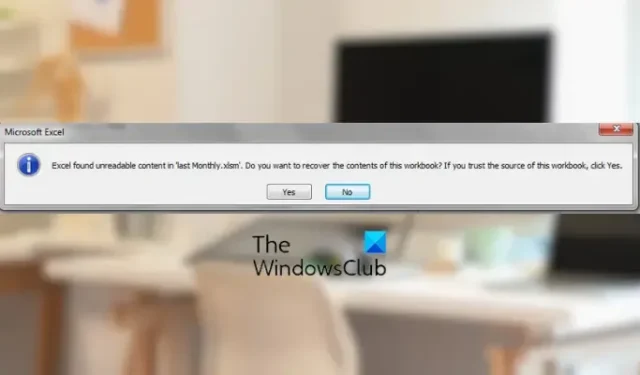
O Excel encontrou conteúdo ilegível em <nome da planilha>. Deseja recuperar o conteúdo deste documento? Se você confia na fonte deste documento, clique em Sim.
Este erro pode ser acionado com diferentes formatos de arquivo do Excel, incluindo XLS, XLSX, XLSM, etc. Agora, o que causa esse erro e como você pode corrigi-lo, discutiremos isso nesta postagem.
O que causa conteúdo ilegível no Excel?
O erro “O Excel encontrou conteúdo ilegível” ao abrir uma planilha do Excel provavelmente será causado se o arquivo estiver corrompido. Pode haver alguma corrupção no conteúdo do arquivo que está acionando o erro e impossibilitando a abertura do arquivo do Excel. Além disso, a falta de direitos de administrador para executar o Excel pode ser outro motivo para o mesmo erro. Se o seu arquivo do Excel estiver bloqueado, você poderá enfrentar esse erro. Além dos motivos mencionados, esse erro pode ocorrer devido à falta do componente Visual Basic (em versões mais antigas do Office).
Agora, se você também for afetado por esse erro e não conseguir abrir e editar uma pasta de trabalho no Microsoft Excel devido a esse erro, nós o cobrimos. Nesta postagem, mencionaremos diferentes correções de trabalho que ajudaram os usuários a resolver o erro. Então, vamos verificá-los.
Corrigir erro de conteúdo ilegível encontrado no Excel
Se você estiver enfrentando o erro “O Excel encontrou conteúdo ilegível” ao abrir um arquivo do Excel, você pode usar as seguintes correções para resolver o erro:
- Execute o Microsoft Excel com direitos de administrador.
- Use a ferramenta Abrir e Reparar no Excel.
- Mova o arquivo do Excel problemático para um local diferente.
- Desbloqueie o arquivo do Excel.
- Torne o arquivo do Excel somente leitura.
- Instale o componente ausente do Visual Basic.
- Experimente uma ferramenta de planilha de terceiros para abrir seu arquivo do Excel.
1] Execute o Microsoft Excel com direitos de administrador
Pode ser que você esteja enfrentando esse erro devido a permissões de acesso insuficientes. Caso você tenha feito login no Windows sem privilégios de administrador, tente abrir o Microsoft Excel como administrador e veja se o erro foi corrigido. Clique com o botão direito do mouse no executável principal do Excel ou no atalho da área de trabalho e escolha a opção Executar como administrador para abri-lo. Agora, tente abrir o arquivo do Excel com o qual você estava enfrentando esse erro e verifique se foi resolvido. Caso contrário, você pode usar a próxima correção para se livrar do erro.
2] Use a ferramenta Abrir e Reparar no Excel
O erro “O Excel encontrou conteúdo ilegível” pode ser acionado se sua pasta de trabalho estiver corrompida. Portanto, se o cenário for aplicável, você pode simplesmente reparar o arquivo corrompido do Excel e verificar se o erro foi corrigido. Para fazer isso, você pode usar a ferramenta Abrir e Reparar integrada do Excel. Veja como:
- Primeiramente, clique no menu Arquivo e escolha a opção Abrir.
- Em seguida, toque no botão Procurar e selecione a pasta de trabalho problemática do Excel.
- Depois disso, clique no pequeno ícone de seta para baixo que está presente dentro do botão Abrir.
- Nas opções exibidas, clique na opção Abrir e reparar e deixe o Excel reparar e abrir sua pasta de trabalho.
Veja se a pasta de trabalho abre agora sem esse erro ou não. Caso contrário, você pode tentar alguns outros métodos ou ferramentas de terceiros para reparar seu arquivo do Excel . Se o erro permanecer o mesmo, você pode passar para a próxima correção.
3] Mova o arquivo problemático do Excel para um local diferente
De acordo com alguns usuários afetados, mover o arquivo problemático do Excel para uma pasta diferente os ajudou a corrigir o erro. Você também pode tentar fazer o mesmo e ver se o erro para de aparecer. Use Ctrl+X para recortar o arquivo, navegue até uma pasta diferente e pressione Ctrl+V para colar o arquivo. Em seguida, verifique se o arquivo abre no Excel ou não sem esse erro. Caso contrário, tente a próxima correção.
4] Desbloqueie o arquivo do Excel
A próxima coisa a se certificar é que o arquivo não está bloqueado. Pode ser que o arquivo esteja bloqueado e é por isso que você não consegue abrir o arquivo. E assim, ocorre o erro “O Excel encontrou conteúdo ilegível”. É provável que esse problema ocorra quando você baixa anexos de e-mails ou baixa arquivos online. Portanto, se o cenário for aplicável, você pode abrir as propriedades do arquivo e desbloqueá-lo. Aqui estão os passos para fazer isso:
- Primeiro, abra o File Explorer usando Win + E, localize o arquivo problemático do Excel e clique com o botão direito nele.
- No menu de contexto aberto, selecione a opção Propriedades .
- Na janela Propriedades, marque a caixa de seleção Desbloquear na guia Geral.
- Por fim, pressione o botão Aplicar > OK para salvar as alterações.
Agora, tente abrir o arquivo no Excel e verifique se o erro foi resolvido.
5] Torne o arquivo do Excel somente leitura
Você também pode tentar abrir o arquivo do Excel no modo somente leitura e verificar se o erro foi corrigido. Veja como fazer isso:
- Primeiro, vá ao menu Arquivo e clique na opção Salvar como.
- Agora, insira um novo nome de arquivo e clique no botão de seta suspensa Ferramentas na caixa de diálogo Abrir.
- Em seguida, clique em Opções gerais , ative a caixa de seleção ‘ Recomendado somente leitura ‘ e clique no botão OK.
- Por fim, abra a pasta de trabalho e verifique se o erro desapareceu.
Se o arquivo estiver abrindo no modo somente leitura, você pode copiar o conteúdo da pasta de trabalho e colá-lo em uma nova planilha para editar o conteúdo.
6] Instale o componente ausente do Visual Basic
Este erro pode ser causado devido à falta do componente Visual Basic em seu programa do Office. É aplicável a versões mais antigas do Microsoft Office (2010/2013). Se o cenário se aplicar, você poderá instalar o componente Visual Basic ausente para corrigir o erro.
Primeiro, abra Executar usando Win+R e digite appwiz.cpl nele. Na janela aberta do Painel de Controle, selecione seu pacote do Microsoft Office e clique no botão Alterar . Em seguida, selecione a opção Adicionar ou remover recursos e clique no botão Continuar. Agora, na categoria Office Shared Features, clique com o botão direito do mouse em Visual Basic for Applications e escolha a opção Run from My Computer . Uma vez feito, pressione o botão Continuar e aguarde o processo terminar.
Agora você pode reabrir o aplicativo do Excel e verificar se pode abrir suas pastas de trabalho sem o erro de conteúdo ilegível encontrado no Excel.
7] Experimente uma ferramenta de planilha de terceiros para abrir seu arquivo do Excel
Caso ainda não consiga abrir seus arquivos no Excel, você pode usar um programa de planilha de terceiros para abrir e editar seus arquivos Excel. Existem vários programas de planilhas gratuitos que permitem abrir e editar arquivos XLS, XLSX e outros arquivos do Excel. Você pode usar o LibreOffice Calc, ONLYOFFICE, Zoho Sheet, Google Sheets ou algum outro programa de planilhas para verificar se consegue abrir suas pastas de trabalho.
É isso.
Por que o Excel está mostrando que o arquivo está corrompido?
Um arquivo do Excel pode ser corrompido por vários motivos. Um dos motivos mais comuns é o desligamento do sistema devido a uma queda de energia quando o arquivo do Excel é aberto no programa. Além disso, seu arquivo Excel pode ser corrompido devido a uma infecção por vírus em seu computador. Um ataque de vírus ou malware atinge seu sistema e arquivos pessoais, tornando-os corrompidos. Se você tiver um arquivo do Excel corrompido, poderá usar a ferramenta Abrir e Reparar embutida.



Deixe um comentário